パソコンのアクセシビリティその3(フィルタキーについて) [e-AT・AAC(コラム)]
前回は「固定キー」について説明したわけが,皆さまお分かり頂けただろうか?分らなければ気軽にご連絡して頂きたい.ちなみに前回まで書き忘れてしまっていたが,WindowsXPをベースに話を進めているのでよろしく.
今回はもう一つ踏み込んで「フィルタキー」の説明をする.実際に画像を見て頂いた方が分りやすいので,WindowsXPのコントロールパネル中にある,「ユーザー補助のオプション」を開いてみてみよう.下図のウィンドウが開いたと思う.
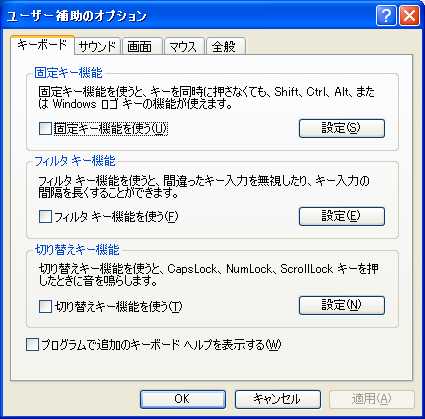
今回説明する「フィルタキー」は「キーボード」タブの中で設定を行なう.「キーボード」タブの一番上は「固定キー機能」の設定であり,これは前回説明したところ.その下2番めが「フィルタキー機能」の設定を行なう部分である.
「フィルタキー機能を使うと間違ったキー入力を無視したり、キー入力の間隔を長くすることができます。」と書かれていいるが,これだけではよく分からないと思うので,どんな方に有効な機能であるかをまず説明したい.
ケースその1
Aさんはある疾患で震戦(本人の意図しない震え)のためパソコンのキーボードを押すときに隣のキーなど関係ないキーを押してしまいます.
ケースその2
Bさんはある疾患で震戦のためパソコンのキーボードを押すときに同じキーを何度も押してしまいます.
上の2名をサンプルに機能を説明していく.では「フィルタキー」の「設定ボタン」を押してして欲しい.下のウィンドウが立ち上がったはずである.
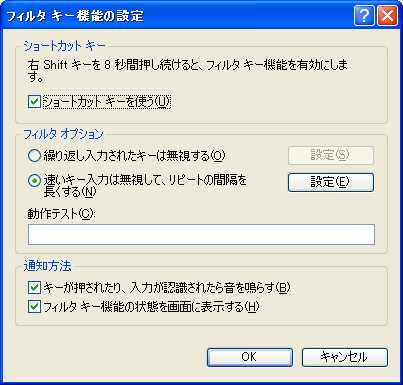
Aさんの場合,例えば「J」のキーを入力したいのに,周りにある「U」「H」「N」「M」「K」「I」等のキーを誤入力してしまうのが問題となっている.この場合,「フィルタオプション」にある「速いキー入力は無視して、リピートの間隔を長くする」ことで対応可能な場合がある.
具体的にはある一定時間以上キーが押され続けることでキーの入力を受け付ける,という機能である(同様の機能を持つもので「保持時間」「ホールドタイム」という用語がある).つまり,「J」を入力するために誤って押さえた「K」キーはキーを押す時間が短いため入力がキャンセルされ,「J」キーを一定時間以上押し続けることで「J」が入力された,ということである.
次のBさんの場合,「J」のキーを押してから,キーを何度も押してしまうことが問題となっている.この場合,「フィルタオプション」にある「繰り返し入力されたキーは無視する」ことで対応可能な場合がある.
具体的にはキーの入力終了後(キーが押されていない状態になってから),ある一定時間キーの入力を受け付けないという機能である(同様の機能を持つもので「無効時間」「リリースタイム」という用語がある).
以上がフィルタキーの概要でである.
文章だけだと分りにくいので,是非一度実際に「ユーザー補助機能」を開いてみて試してみて欲しい.
次回も「ユーザー補助機能」関連の話を続ける予定である.





コメント 0